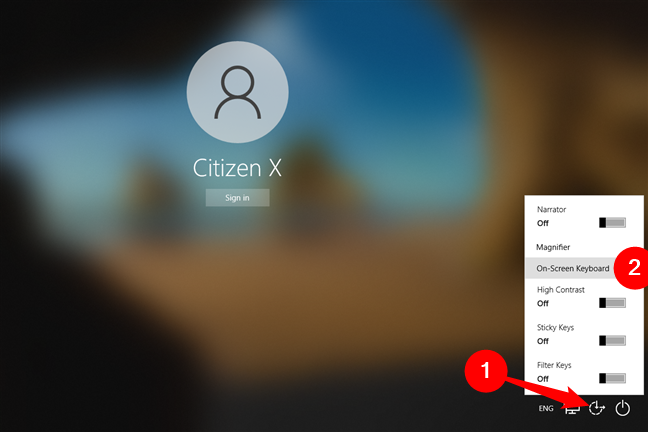آموزش فعالسازی کیبورد مجازی در ویندوز 10

فعالسازی کیبورد مجازی در ویندوز 10
فعالسازی کیبورد مجازی در ویندوز 10
فعالسازی کیبورد مجازی در ویندوز 10، یک ویژگی کاربردی است که میتوانید در مواقعی که صفحه کلید فیزیکی شما هنگ کند، از آن بهره ببرید. با این کیبورد، می توانید با استفاده از موس به جای دست تایپ کنید. البته استفاده از کیبورد مجازی ممکن است کمی زمانبر باشد، اما در صورتی که به صفحه کلید فیزیکی دسترسی نداشته باشید، بهترین جایگزین برای تایپ کردن و اجرای دستورات مورد نیازتان خواهد بود. در ادامه، روش های فعالسازی کیبورد مجازی در ویندوز 10 را به شما آموزش میدهیم. همچنین، در صورت نیاز به تعمیر کیبورد یا رفع مشکلات مربوطه، میتوانید از تیم تعمیرات لپتاپ در نمایندگی دلیران بهره ببرید.
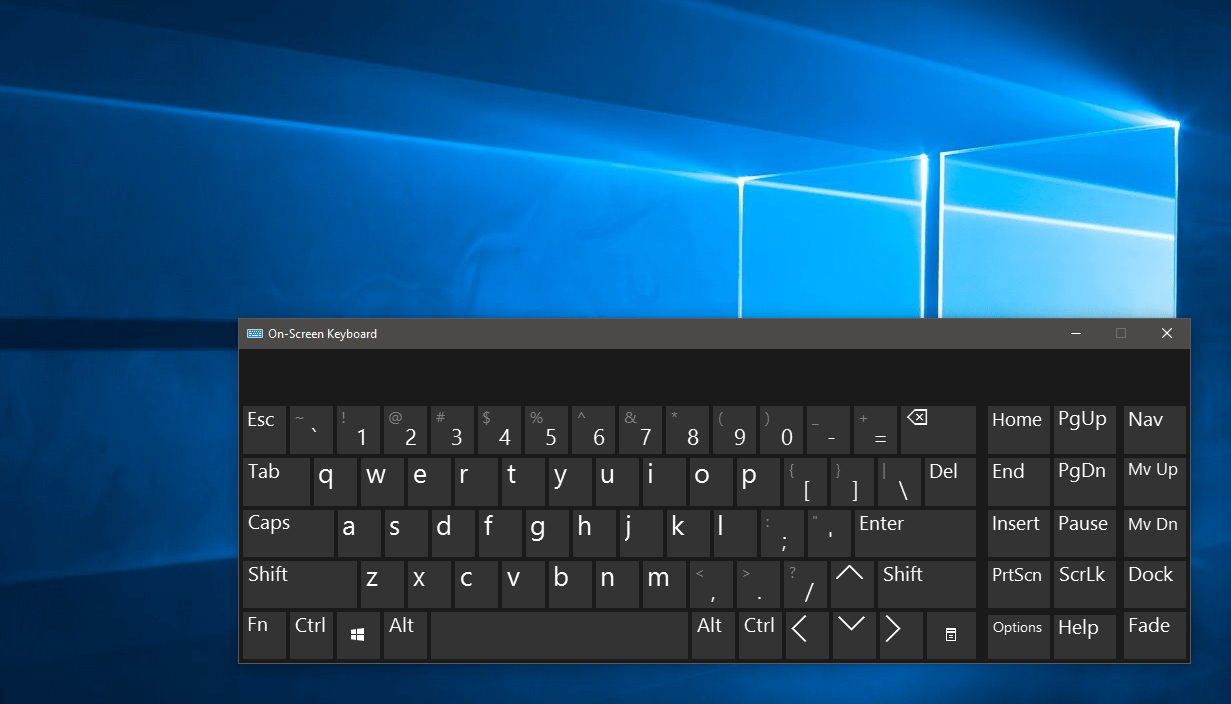
فعالسازی کیبورد مجازی در ویندوز 10 از طریق نوار وظیفه
نوار وظایف یا taskbar همان بخش پایینی ویندوز می باشد که برنامههای در حال اجرا، منوی شروع و ساعت در آن نمایش داده میشوند. برای فعالسازی صفحه کلید مجازی، کافی است روی نوار وظایف راست کلیک کرده و گزینه Show touch keyboard button را انتخاب کنید تا آیکون آن در taskbar ظاهر شود.
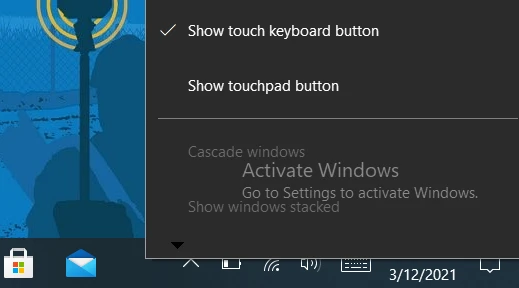
فعالسازی کیبورد مجازی در ویندوز 10 از طریق Settings
برای فعالسازی کیبورد مجازی در ویندوز 10، روش دیگری نیز وجود دارد که از آن میتوانید استفاده کنید. برای این کار به منوی استارت بروید و سپس وارد بخش تنظیمات شوید. در بخش تنظیمات، روی گزینه Ease of Access کلیک کنید.
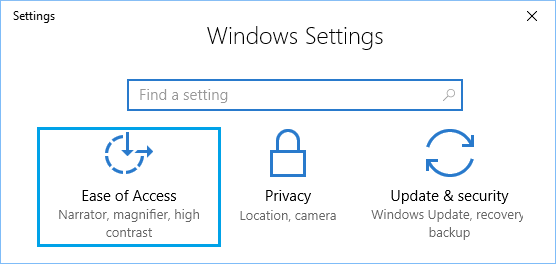
در نوار جانبی سمت چپ، روی Keyboard کلیک کنید. سپس در سمت راست، زیر گزینه On-Screen Keyboard، حالت آن را از Off به On تغییر دهید.
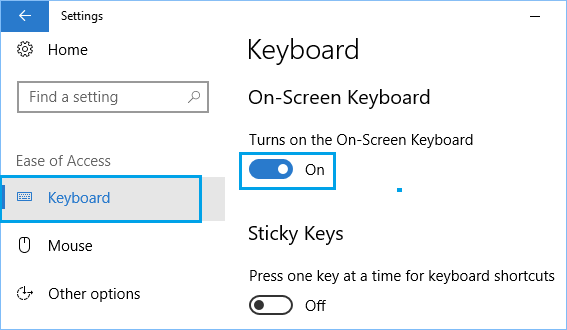
فعالسازی کیبورد مجازی ویندوز 10 از طریق پنجره Run
با استفاده از پنجره Run، میتوانید کیبورد مجازی را در ویندوز 10 فعال کنید. البته، این روش فقط زمانی کاربردی است که به کیبورد فیزیکی دسترسی داشته باشید. برای انجام این کار، کلید ترکیبی Windows key + R را روی کیبورد فشار دهید تا پنجره Run باز شود. سپس کلمه osk را تایپ کرده و اینتر را بزنید. با این کار، صفحه کلید مجازی به سرعت نمایان میشود.
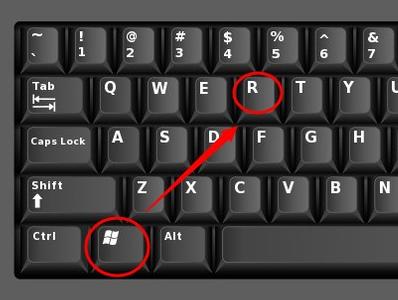
حتما بخوانید: آموزش نصب لینوکس(سیستم عامل اوبنتو) بر روی لپ تاپ 2024
فعالسازی کیبورد مجازی در ویندوز 10 از طریق کادر جستجو
شما می توانید در کادر جستجوی ویندوز یا همان Cortana Search در نوار وظیفه، کلمه osk را وارد کنید، سپس عنوان On-Screen Keyboard را انتخاب کنید.
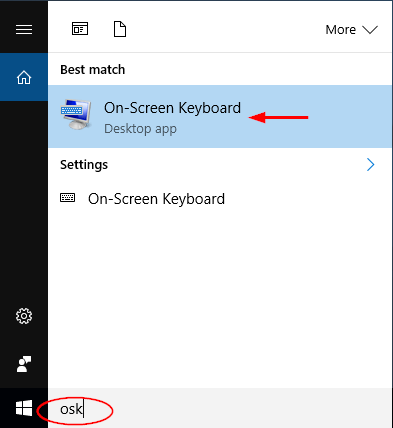
فعالسازی کیبورد مجازی ویندوز 10 با استفاده از منوی استارت
برای این کار وارد منوی استارت شوید، سپس در منوی باز شده بر روی پوشه Windows Ease of Access کلیک کنید تا منوهای زیرین آن نمایش داده شوند. در آخر، گزینه On-Screen Keyboard را انتخاب کنید تا کیبورد مجازی فعال شود.
فعالسازی کیبورد مجازی در ویندوز 10 از طریق صفحه ورود به سیستم
آخرین روشی که می توان صفحه کلید مجازی در ویندوز 10 را فعال نمود، استفاده از صفحه ورود به سیستم است. برای این کار، در صفحه Login Screen بر روی آیکون Ease of Access کلیک کنید. سپس در منوی باز شده، با انتخاب گزینه On-Screen Keyboard، صفحه کلید مجازی را فعال کنید. حالا میتوانید پسورد ویندوز خود را تایپ کرده و به سیستم وارد شوید.